Wielozadaniowość na Androida: 5 sposobów wykonywania wielu zadań na raz
Android / / December 19, 2019
Jesteśmy przyzwyczajeni do pracy na komputerach w trybie wielozadaniowym. Przed nami jest wiele otwartych okien, pomiędzy którymi przełączamy się w mgnieniu oka.
Smartfony różnie rzeczy. Chociaż wielkość ekranów z roku na rok rośnie, jesteśmy wciąż otwarta tylko jedna aplikacja w czasie, jak w czasach pierwszego iPhone. Ale istnieją pewne sztuczki, które pozwalają przezwyciężyć to ograniczenie.
1. Możemy przełączać się między aplikacjami
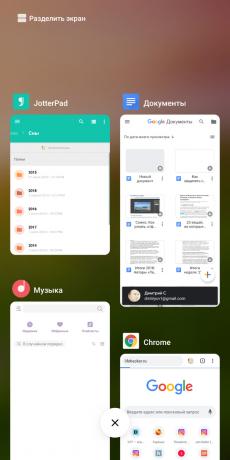
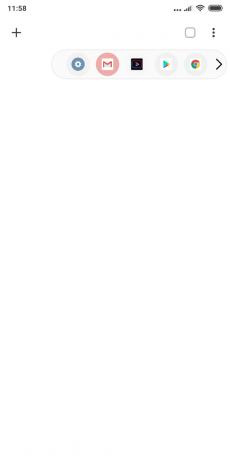
Począwszy od wersji 7.0 Nugat i powyżej, Android ma wygodny sposób, aby szybko przełączać się pomiędzy obecnych i niedawnych odkryciach aplikacje. Aby to zrobić, kliknij dwukrotnie na przycisk kwadratowy „ostatnim” w pasku nawigacyjnym, a następnie wybierz program.
W Android 9.0 przyciski Pie nie znajdzie. Zamiast tego, przesuń palcem w górę od dołu do połowy. Następnie svaypnite prawo lub lewo (w górę lub w dół w MIUI), aby znaleźć odpowiednią aplikację.
Istnieją alternatywne sposoby przełączania. Na przykład, narzędzia Krawędź działania i tworzenia pływającej Bar na ekranie przycisk pływających otwiera panel z często używanych programów.
Cena: Free
Cena: Free
2. Bisecting ekran
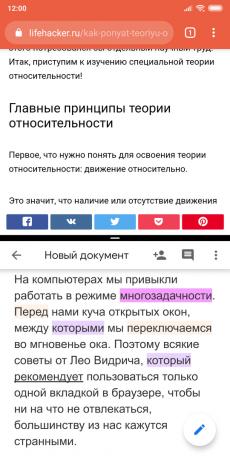
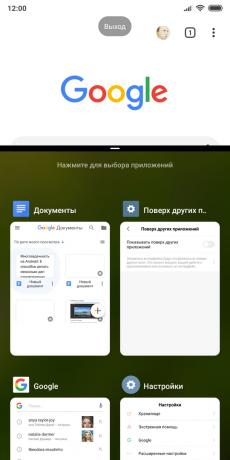
Android ma również możliwość umieszczenia na ekranie raz dwoma aplikacjami. Na przykład, można w dolnej części ekranu, aby otworzyć Google Docs, a na górze - przeglądarka skopiować żądany tekst w dokumencie, bez spędzania czasu na przełączniku.
Aby otworzyć dwie aplikacje jednocześnie, naciśnij przycisk przełącznika programów (kwadrat) w panelu nawigacyjnym. Przeciągnij jedną aplikację w górnej części ekranu. Następnie wystarczy kliknąć na sekundę. Ekran jest podzielony: jeden program byłby na drugim - od dołu.
W Androidzie 9.0 z Pie gesty zamiast procedury jest nieznacznie różne przyciski. Bezstykowa dołu do krawędzi. Otworzy aplikację - kliknij prawym i przytrzymaj. Następnie wybierz "split screen". Otworzyć drugi program, a ekran odgraniczone połowę.
Przeciąganie rozdzielacz pomiędzy aplikacjami, można wybrać program, który zajmie więcej miejsca na ekranie. A jeśli będzie można wyciągnąć element do górnej lub dolnej krawędzi, to wyjść z trybu podziału ekranu.
3. Możemy uruchomić dwie aplikacje na dotyk
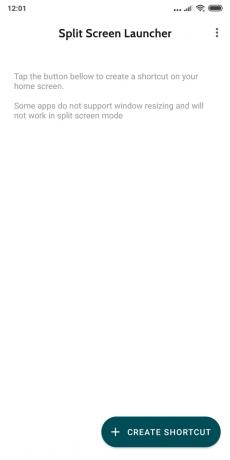
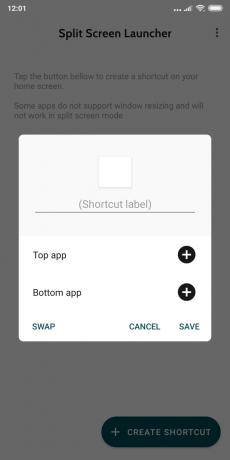
Jeśli podoba procesor z poprzedniego punktu, będzie się przydać podzielonym ekranie Launcher. Powiedzmy, że masz kilka par programy, których używasz regularnie w tym samym czasie. Podział ekranu Launcher tworzy skróty na ekranie głównym z wybranej aplikacji. Kliknij na tag - i obu programów uruchamianych w trybie podzielonego ekranu. Jest to bardzo wygodne i szybkie.
Cena: Free
4. Obejrzeć film w „obraz w obrazie”


Inną użyteczną cechą Android - tryb „obraz w obrazie”. To pozwala na oglądanie filmów w osobnym oknie, które się pojawi pływającej na górze głównej aplikacji otwartej.
Jest to kwota godziwa programów, które wyświetlają obraz w ruchomym oknie: VLC, «Filmy Google Play», Skype i oczywiście YouTube. Jednak, aby oglądać filmy z YouTube w sposób, trzeba subskrybować Premium. Czy można zainstalować klienta innej firmy YouTube vancedGdzie funkcja ta jest bezpłatna.
Większość aplikacji idą w „obraz w obrazie”, naciskając przycisk „Start” na pasku nawigacyjnym. W niektórych, takich jak VLC samej, tej opcji, należy najpierw włączyć ustawienia.
5. Otworzyć aplikację w oknach
Tryb podzielonego ekranu - przydatna rzecz, ale jego możliwości są dość ograniczone. Otworzyć więcej niż dwa wnioski w tym samym czasie nie można.
Ale można śmiało zamienić Androida na Windows jak z jej okien. Istnieje kilka sposobów, aby to zrobić.
Pierwszy sposób nie będzie wymagać dużo zamieszania: wystarczy zainstalować aplikację pływającego Apps.
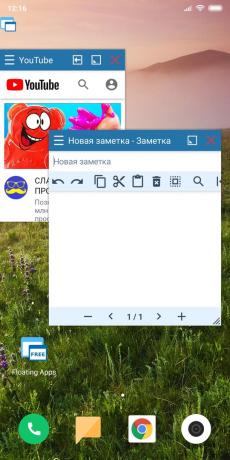
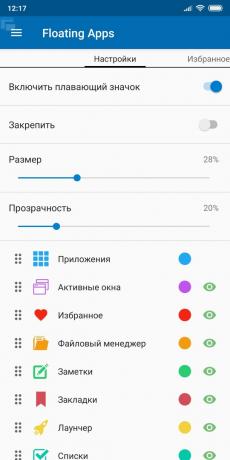
W nim nie ma wbudowaną przeglądarkę, przeglądarkę dokumentów, notatek redaktor, kalkulator i innych programów - w sumie 41 aplikacji. Otwierają one w pływających okien, dzięki czemu można pracować w multi-mode.
Cena: Free
Szanse Pływające Apps nadal też nie jest nieograniczony, ale istnieje drugi sposób. Dodatkowe oprogramowanie nie jest wymagane, to wykorzystuje ukryty wbudowany Androida funkcję. Ale uwaga, że to nie działa na wszystkich firmware - tylko dla Androida 7.0 nugat.
uczyć się🧐
- 5 ostygnięcia Androida funkcje, które są ukryte przed przypadkowym użytkownikiem
Otwórz ustawienia smartphone, poszukaj opcji „Numer kompilacji” i naciśnij go, aż pojawi się napis „stałeś się deweloper.”
„Dla Deweloperów” pojawi się menu wyboru. Idź do, przewiń na sam dół i poszukaj opcji „Zmień wielkość aktywnych aplikacji» (działania siły być zmienny rozmiar). Włączyć i ponownie uruchomić smartphone.
Teraz można otworzyć aplikacji w osobnych oknach pływających. Wygląda to mniej więcej tak:
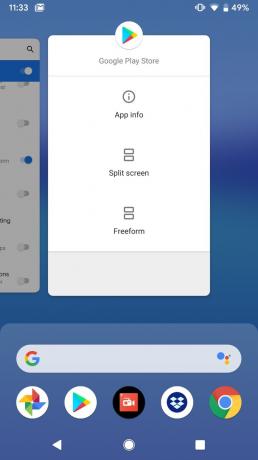
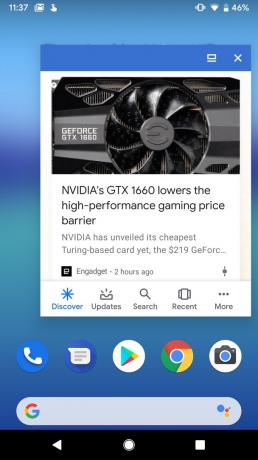
W Androidzie 7.0 wersje po nugat trzeba zrobić coś innego. Ustaw aplikacji na pasku zadań: tworzy w dolnej części ekranu, jak coś pasku zadań w systemach operacyjnych komputerów stacjonarnych. Dzięki niemu można szybko przełączać się między aplikacjami.
Cena: Free
Jednak najbardziej interesującą cechą Taskbar - tryb poszczególnych okien. Zanim go włączyć, nie zapomnij zrób kopię zapasową danych. Następnie należy przejść do paska zadań i wybierz opcję Ustawienia ta dowolnego. Program poprosi, aby włączyć debugowanie przez USB. Czy to, co opisano w naszym przewodniku.
czytać🧐
- Jak włączyć debugowanie USB na Androida
Następnie należy podłączyć smartfon do komputera. Włącz debugowanie USB i postępuj instrukcje dla wersji Androida.
Oto aplikacje na Androida, otworzyć okna:
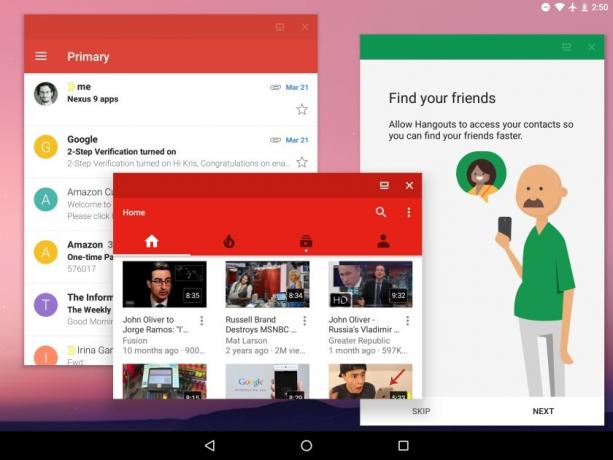
Korzystanie z okna uzasadnione na Android Tablet z dużych rozmiarach ekranu. Wydaje się, że przed wami rodzaj pulpitu systemu operacyjnego. A jeśli klawiatura i podłączyć mysz zrobi grzywny. Smartfony MW: samo narzędzie, a wątpliwa.
zobacz także🧐
- 5 użytecznych funkcji Chrome dla Androida, który może nie wiedzieć
- Jak włączyć tryb gościa na Android smartphone
- 8 sposobów korzystania z czytnika linii papilarnych na Androida

